Betulkan Windows 10 tidak akan dimatikan dengan skrin hitam selepas kemas kini pencipta
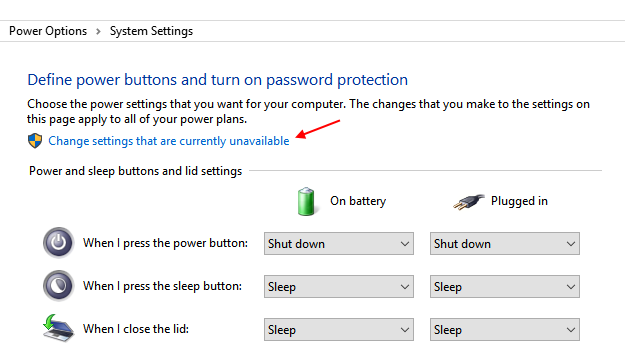
- 1843
- 67
- Dave Kreiger V
Ramai pengguna pengguna yang telah dinaik taraf kepada kemas kini pencipta telah mula mengalami masalah baru. Apabila mereka menutup PC, PC pergi ke mod skrin hitam dan tidak akan dimatikan. Lampu kuasa kekal dan mereka tidak mempunyai pilihan lain daripada melakukan penutupan paksa. Inilah pembaikan.
Isi kandungan
- Betulkan 1 - Matikan permulaan yang cepat
- Betulkan 2 - Tutup Lengkap Menggunakan Perintah
- Betulkan 3 - Lumpuhkan Antara Muka Enjin Pengurusan Intel (R)
Betulkan 1 - Matikan permulaan yang cepat
Langkah 1 - Buka tetapan dengan menekan kekunci windows + i .
Langkah 2 - Sekarang, klik pada sistem
Langkah 3 - Klik Kuasa & Tidur.
Langkah 4 - Sekarang, klik pada tetapan kuasa tambahan.
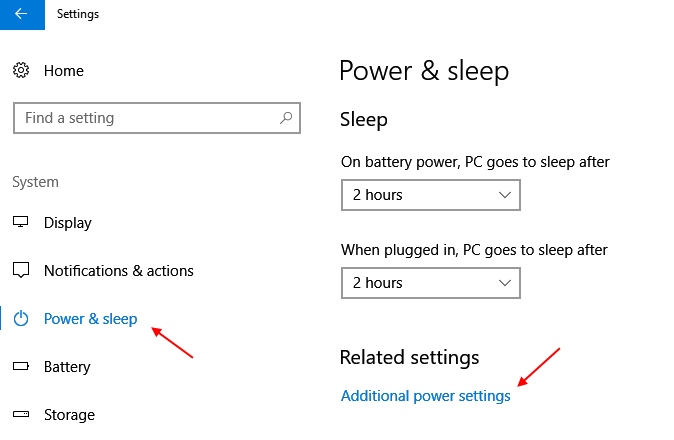
Langkah 5 - Sekarang, klik pada Pilih apa yang dilakukan oleh Butang Kuasa dari menu kiri.
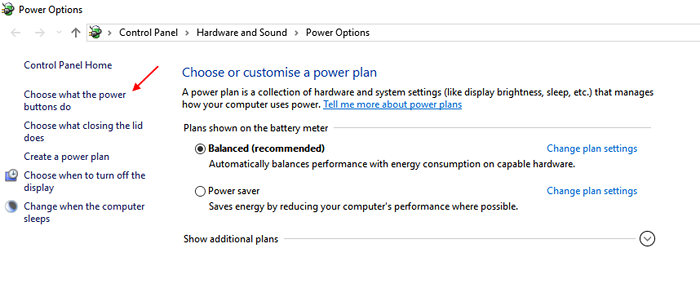
Langkah 6 - Klik Tukar tetapan yang tidak tersedia pada masa ini.
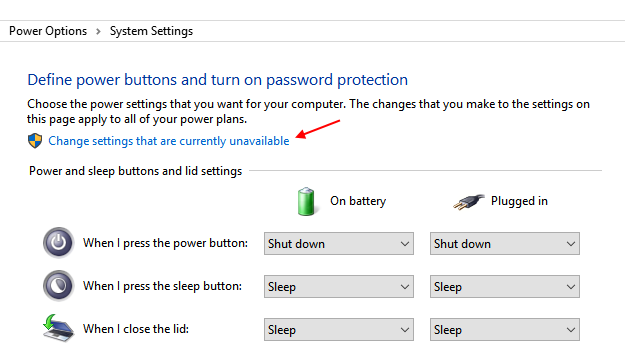
Langkah 7 - Sekarang, nyahtinggi Hidupkan Permulaan Cepat . Akhirnya, klik pada simpan perubahan.
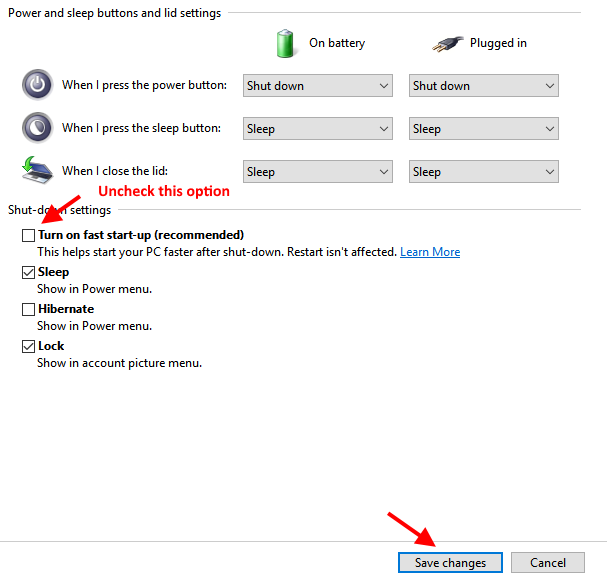
Sekarang, tutup PC anda. Sama-sama.
Betulkan 2 - Tutup Lengkap Menggunakan Perintah
Langkah 1 - Buka arahan arahan sebagai pentadbir
Langkah 2 - Sekarang, jalankan arahan berikut yang diberikan di bawah.
tutup /s /t 5
Perintah ini memberitahu PC anda untuk melangkau penutupan hibrid dan menutup PC sepenuhnya.
Nota - Untuk menghidupkan semula penggunaan PC shutdown /r /t 5
Betulkan 3 - Lumpuhkan Antara Muka Enjin Pengurusan Intel (R)
Penyebab sebenar adalah Interface Enjin Pengurusan Intel (R) Versi 11. Anda mesti kembali ke versi 9 atau 10 untuk menyelesaikan masalah penutupan. Tetapi masalahnya adalah bila -bila masa anda akan menyahpasang versi 11, ia akan mengemas kini versi terkini,
Jadi, inilah cara untuk mengembalikan semula antara muka enjin pengurusan Intel (R) versi sebelumnya.
Langkah 1 - Muat turun Interface Enjin Pengurusan Intel (R) Pemandu versi 9 atau 10 dari laman web Intel bergantung pada model komputer riba anda. Lebih baik jika anda akan memuat turun pemacu yang betul (versi 9.5.24.1790 1.5m) Bergantung pada model komputer riba anda dari laman web pengeluar komputer riba anda.
Langkah 2 - Sekarang, tekan kekunci windows + r untuk membawa kotak arahan run dan sekarang tulis perkhidmatan.MSC di dalamnya dan tekan Enter untuk membuka Pengurus Perkhidmatan.
Langkah 3 - Sekarang, cari Kemas kini Windows dari senarai. Klik dua kali padanya dan pilih Jenis Permulaan seperti yang dilumpuhkan dari lungsur turun. Sekarang, tekan Berhenti dan akhirnya klik okey.
Langkah 4 -Sekarang, pasangkan pemacu antara muka enjin pengurusan Intel (R) yang dimuat turun (versi lama). Anda tidak perlu menyahpasang versi 11 seperti bila anda akan memasang versi lama, ia akan menimpa versi yang lebih baru secara automatik.
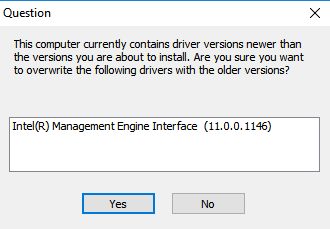
Langkah 5 -Press Ya dan pemasangan lengkap.
Langkah 6 - Sekarang, muat turun alat Windows 10 Tunjukkan atau Sembunyikan Kemas Kini dari Microsoft. Sekarang, jalankan masalah masalah dan sembunyikan kemas kini ke pemacu antara muka enjin pengurusan intel (mei).
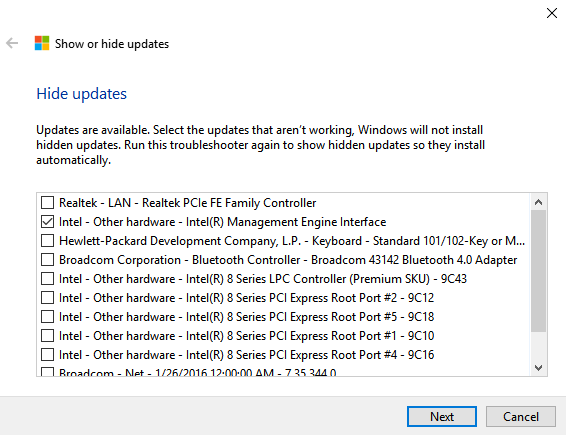
Langkah 7 - Sekarang, ubah lagi Kemas kini Windows perkhidmatan ke automatik.
Langkah 8 - Reboot dan mempunyai ketenangan fikiran. Sama-sama.
Ini membetulkan masalah penutupan yang tidak betul di kebanyakan komputer riba jenama.
- « Cara Membuka Command Prompt sebagai Admin di Windows 10/11
- Cara Melumpuhkan Perkhidmatan Carian di Windows 10/11 »

